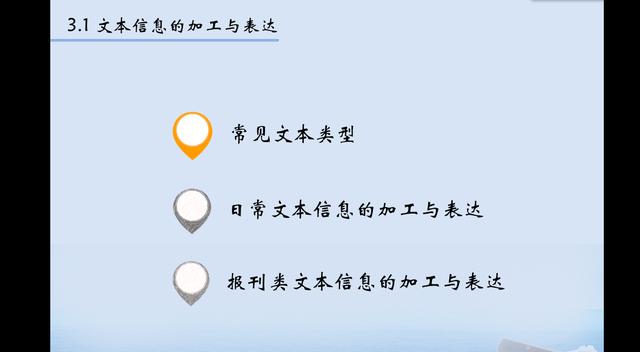作者:乔山办公网日期:
返回目录:ppt怎么做
在制作PPT时如果想在一页中添加一个链接方便跳到另外一页该怎么设置呢?
操作方法
01打开PPT,假如要把这一页的“Word”链接到第三页。
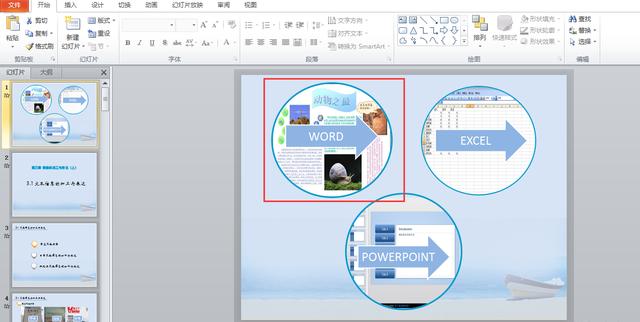
02选中图标,单击右键。
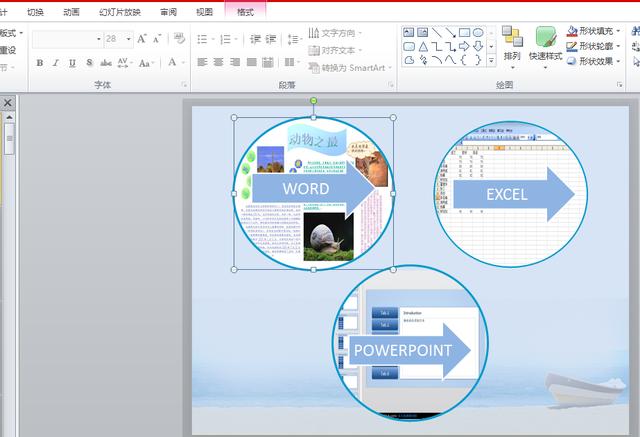
03选择“超链接”。
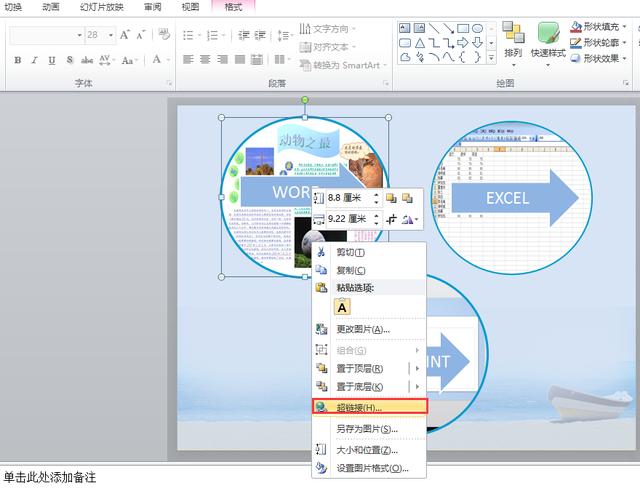
04选择第二个“本文档中的位置”选项。
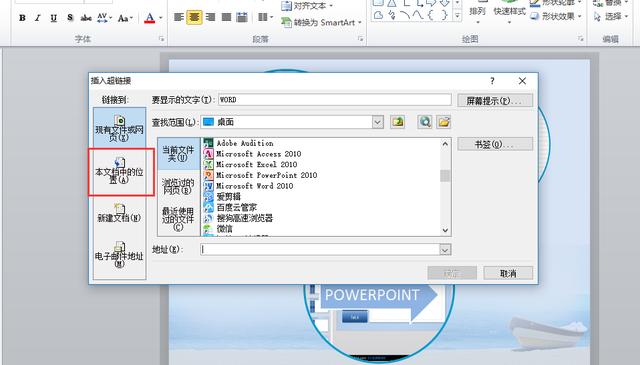
05直接选择第几页PPT即可,右侧会有预览。
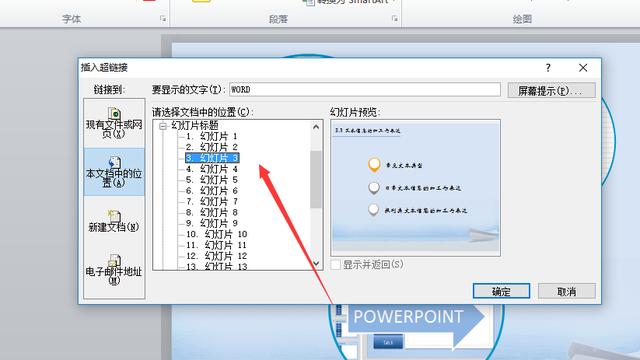
06添加完超链接之后原来有文字的部分会变蓝并且有一个下划线。
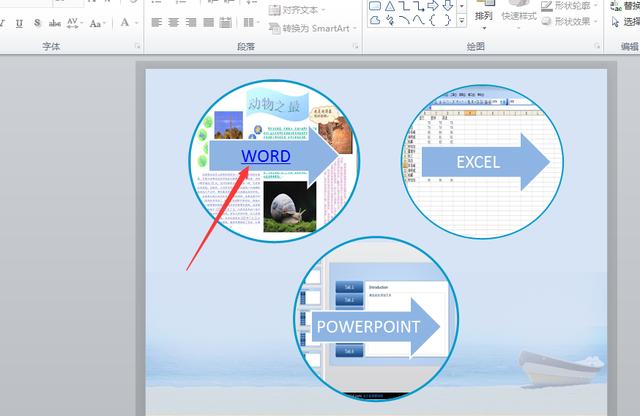
07播放PPT之后直接点击“Word”。
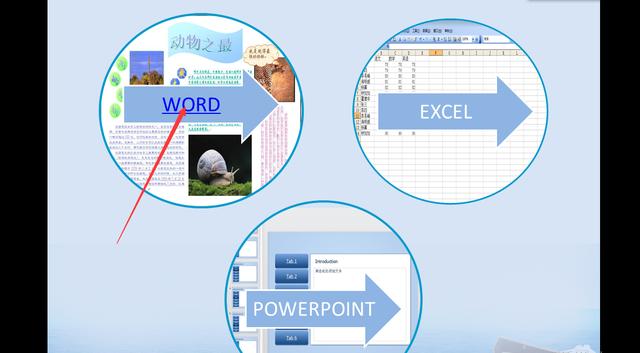
08就直接跳到第三页啦。
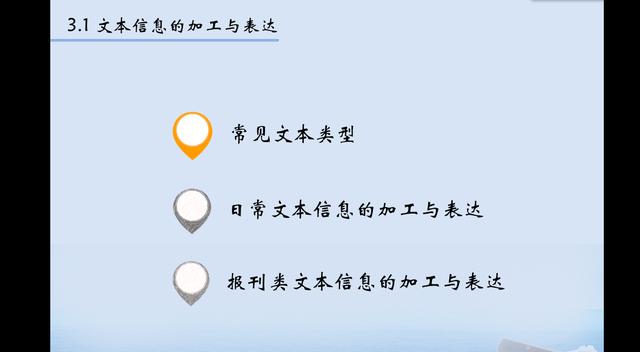
在制作PPT时如果想在一页中添加一个链接方便跳到另外一页该怎么设置呢?
操作方法
01打开PPT,假如要把这一页的“Word”链接到第三页。
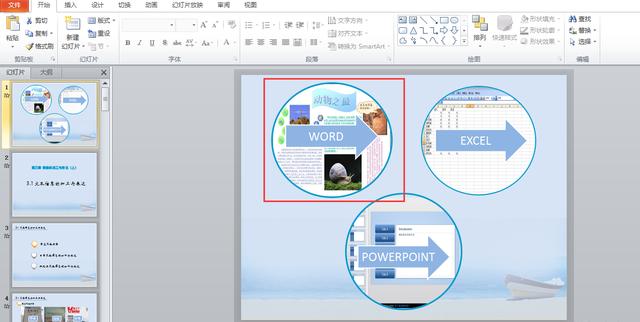
02选中图标,单击右键。
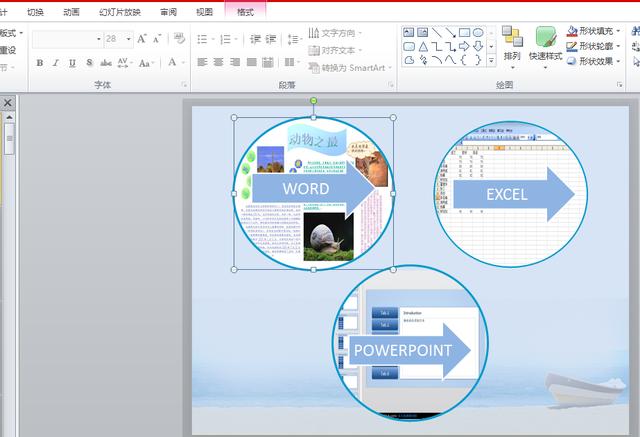
03选择“超链接”。
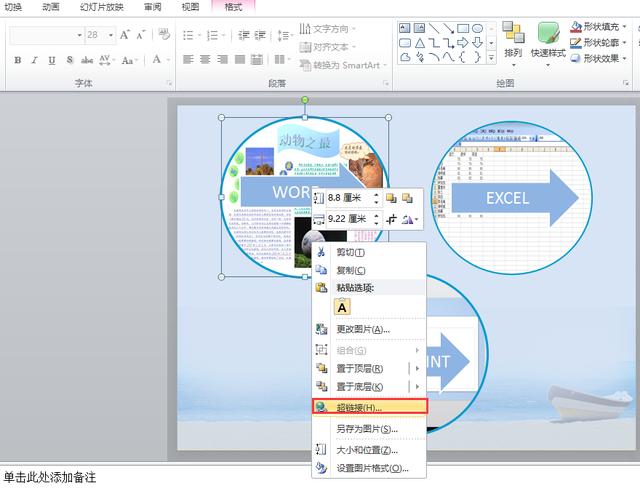
04选择第二个“本文档中的位置”选项。
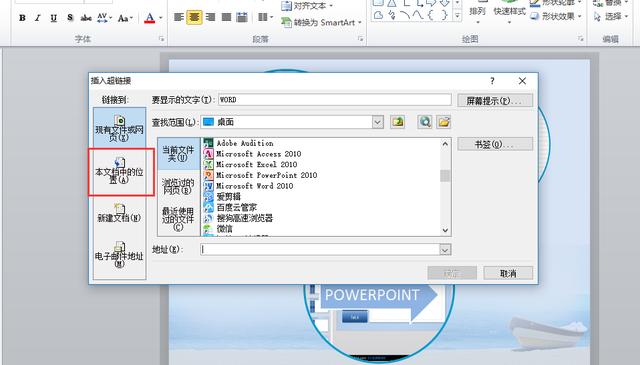
05直接选择第几页PPT即可,右侧会有预览。
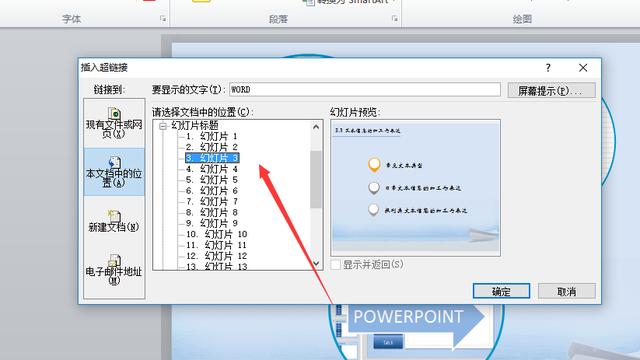
06添加完超链接之后原来有文字的部分会变蓝并且有一个下划线。
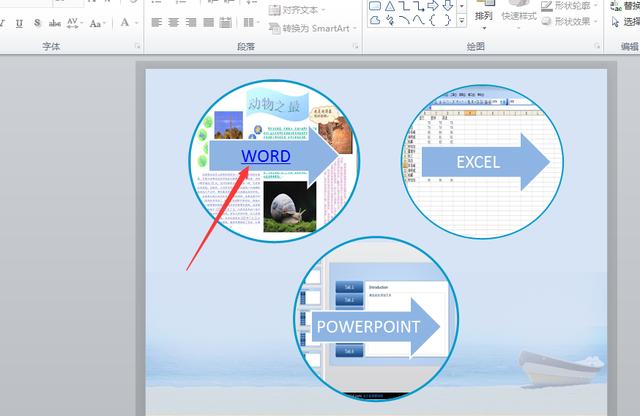
07播放PPT之后直接点击“Word”。
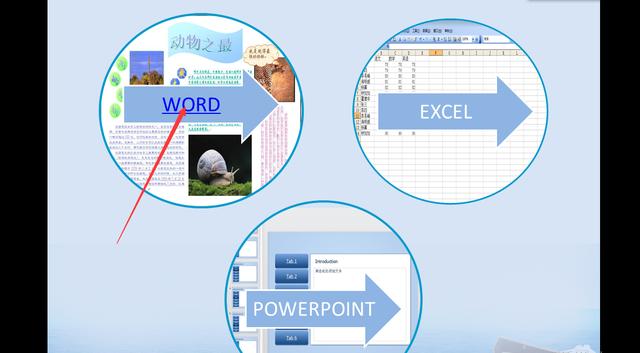
08就直接跳到第三页啦。